Victoria Skontrolujte pevný disk, ako používať. Ako testovať a opraviť pevný disk pomocou voľného programu Victoria
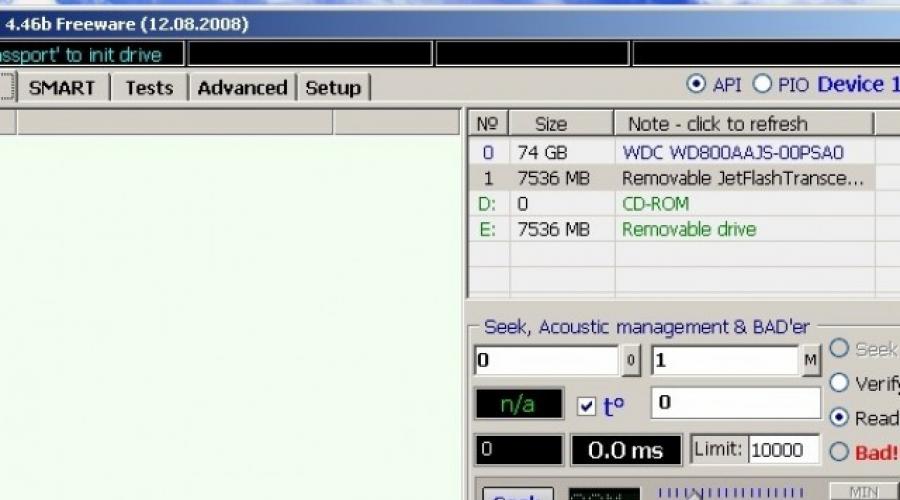
Pevný disk - komplexné fyzické zariadenie určené na nahrávanie a ukladanie informácií. Povrch disku je rozbitý na koľajniciach. Vertikálny stoh týchto stôp tvorí valec. Trať sa rozdrví na menšie oblasti, ktoré sa nazývajú sektory. Každý sektor je označený. Ich počet závisí od rozhrania, ktorý sa používa na komunikáciu s diskom.
Zraniteľný pevný disk. Príčiny zlyhania môže byť porušením softvéru zariadenia, zlyhanie regulátora, zlyhania napájania, poruchy fyzického kontaktu s rozhraním, prilepením magnetickej hlavy atď. Hlavnými chybami diskov sú sektory s narušeným magnetickým povlakom. V týchto oblastiach nie je možné uložiť informácie.
Chybné sektory sa nazývajú zlé alebo zlé sektory. Zvlášť nebezpečné zlé sektory umiestnené na nulovej trati, pretože Tejto topánky.
Na určenie dostupnosti zlých sektorov a možnosť ich obnovy sa Bieloruština programátor Sergey Kazan vyvinula nástroj Victoria Utility. Najnovšie vydanie programu 26. 06. 2013. Typ licencie je freeware, ktorý je obzvlášť populárny.
Účel
Program Victoria vám umožňuje vytvoriť nízkoúrovňové testovanie pevného disku s paralelným pripojením rozhranie - IDE (prílohy) a rozhrania SATA - sériového pripojenia rozhranie. Na výstupe, podrobné informácie o fyzickom stave disku, jeho výkonu, chýb.
Program Victoria sa vykonáva hlboká analýza stavu HDD s možnosťou obnovy rozbitých sektorov. Tento nástroj môže byť použitá profesionálmi servisného strediska a bežných používateľov na posúdenie výkonu pohonu, schopnosť opraviť chyby, analýzu všetkých fyzických vlastností pevného disku.
Video: Victoria HDD Scan
Hlavné rysy
- komplexné informácie o technických vlastnostiach tuhého dopravcu;
- analytics parametrov sebakontroly HDD;
- testovanie mnohých technických parametrov;
- schopnosť zmeniť objem disku v dôsledku zlých klastrov;
- výstavba povrchových grafov;
- eliminácia zlých klastrov z použitých - nahradiť ich rezervou;
- analýza výkonu HDD;
- určenie rýchlosti prístupu k zoskupeniam;
- Čistenie disku z informácií bez možnosti obnovy;
- ochrana zariadení pomocou inštalácie hesla;
- schopnosť kopírovať do súboru všetkých sektorov;
- systém asistencie kontextu;
- Ďalšie užitočné funkcie.
Inštalácia a štartovanie
Správne:
- verzie programu. V tomto prípade musíte vytvoriť buď zavádzaciu disketu alebo zavádzací disk. Nástroj na vytvorenie diskety - súbor makedisk.bat. Ak chcete vytvoriť zavádzacie CD, musíte rozbaliť programový súbor a zapíšte ho na obrázku ISO na disku;
- nie je zavádzateľná verzia. Program sa rozbaľuje priamo na pevnom disku.
V prvom prípade, po načítaní zo zariadení môžete začať pracovať s programom.
V druhom, aby sa dosiahol úplný obraz o stave pevného disku, musí sa dodržať niekoľko podmienok:
- vypnite kanál regulátora testovacieho disku;
- vyplňte všetky bežiace programy;
- spustiť Victoriyu len na vyhrievanom disku.
Beh z operačného systému je vyrobená aplikáciou VCR446F.EXE.

Po spustení pred užívateľom, okno s jasným anglickým jazykovým rozhraním.
Recovery HDD pomocou Victoria
Prvá záložka je štandardná, ktorá poskytuje informácie o cestovnom pase pevného disku alebo disku, ktorý chceme otestovať. (Výber sa vykonáva v pravej hornej časti časti).

Foto: Informácie o pevnom disku
Druhá záložka - Smart.

Foto: Karta parametrov samoobsluhy disku
Tu sú parametre syp-testovacieho systému HDD kontrolované ako:

Na pravej strane v okne stlačte tlačidlo getsMart a získavame hodnotenie zdravia (zdravie) pevného disku ako celku (vedľa tlačidla GetsMart) a parametrov.
Tretia záložka - testy. Hlavný oddiel, ktorý vám umožní rýchlo detekovať a vyliečiť diskové sektory.

Pevný disk je rozdelený do mnohých klastrov rovnakej veľkosti. Program Victoria v procese prevádzky sa týka každého klastra v procese testovania. Analyzuje sa trvanie liečby. Čím viac čakania, najpravdepodobnejšia fyzická defekcia tejto stránky.
Príčiny chýb sú mnohé:

Táto časť je dôležitá pre spustenie režimov testovania, ktoré možno zvoliť v pravom dolnom okne. Ide o režimy:
- IGNORE - Umožňuje spustiť test v informačnom režime bez úprav;
- Režim čistenia - Winchester (opatrne a zriedka);
- REMAP - Skontrolujte simultánnu náhradu poškodených sektorov na pracovníkov. Ak sa nájdu poškodené klastre, môžete použiť po skontrolovaní režimu ignorovania;
- Obnoviť - Reštaurovanie. Používa sa v prípade, keď zostávajúci neprerušovaný po skontrolovaní režimu REMAP, sektoroch.
Na spustenie cesta stlačte tlačidlo "Štart". V ľavom okne sa zobrazia a označujú graficky zobrazené sektory. V oknách na obrazovke môžete vidieť percento objemu testovaného zariadenia, počet osvedčených klastrov.

Biedne sektory na HDDSclit ich nahradiť z záložnej oblasti pevného disku. Preradený tak, aby už neboli čitateľné. Nástroj vám umožňuje obnoviť iba pevný disk, ktorý nemá podrobne fyzické poruchy. Ak sa došlo k opotrebeniu, alebo explicitné členenie, potom programovať, samozrejme, nie je správne.
Testovanie Utility sa považuje za nízku úroveň, ale má vysokú rýchlosť. Testovacie zariadenie 232 GB trvá približne 60 minút.
Po skúšobnom postupe, opravy chýb alebo zotavenia, musíte počítač reštartovať a znova skontrolovať. Výsledok by sa mal zlepšiť.

Ak je výsledkom testovania prílišných zlých klastrov a sú na začiatku pevného disku, tento disk sa neodporúča. Viktoria obsahuje funkciu, ktorá je užitočná v tomto prípade, ktorá vám umožní znížiť objem pevného disku dvojnásobkom objemom tvrdých sektorov. Po takomto HDD postupu môžete použiť ako druhý disk alebo externý disk. Nie je vhodný na inštaláciu operačného systému.
Video: Diagnostika a opravy HDD
Legenda
V procese testovania v okne môžete pozorovať obdĺžniky rôznych farieb.
Jasne zobrazujú stav stavu disku:
- sektor označený bielym sa považuje za normálny. Odpoveď z nej prichádza do 5 ms;
- svetlo sivá. Odpoveď na 20 ms;
- šedá. Odpoveď dostáva do 50 členských štátov;
- zelená. Odpoveď na 200 ms;
- oranžová. Odpoveď pre 600 ms;
- červená. Sektorov, ktoré už nepracujú prácu;
- modrá. "Smrtiace" sektory. Nepodlieha obnovy.

Všetky tieto označenia v testovacej časti v strednom dolnom okne. Zobrazia sa aj čísla a čísla označujú čas odozvy z klastrového programu. Vážne a biele sektory nie sú poškodené. Zelená je tiež práca, ale už sa snaží byť zlý.
Oranžový - padlý sektor, ktorý môže byť obnovený buď formátovanie s nízkou úrovňou alebo nástrojov S. Kazansky.
Aby ste mohli používať funkcie obnovenia týchto sektorov, pred označením v zaškrtnutých políčok, ktoré potrebujete klásť.
Pre plnohodnotný počítač sa odporúča pravidelne testovať komponenty svojich zariadení. Hlavné zariadenie je pevný disk. Obvykle existuje operačný systém. Z efektívnosti disku je jeho výkon, komfort používateľa závisí od počítača. Výkonnosť výrobných úloh.
Vysokokvalitný vysokorýchlostný testovací program HDD je potrebný ako špecialista zapojený do technickej podpory a bežného používateľa. Funkcie sú plné a čo je dôležité, rýchle testovanie s nízkou úrovňou, vykonáva program Sergey Kazaň Victoria.
Väčšina moderných počítačov pracuje pod operačným systémom Windows, preto sa odporúča používať verziu 4.46. Možno nájsť na webovej stránke výrobcu. Programy posledného vydania - jún 2013. Je kompatibilný so systémom Windows 7, nenačíta sa register, môže byť spustený z akéhokoľvek média. Jednoduché použitie.

Victoria slúži ako asistent v rôznych situáciách. Napríklad pri nákupe použitého pohonu na posúdenie jeho technického stavu, keď je operačný systém spomalený, aby sa obnovil dôležité informácie. V iných záležitostiach a odstrániť neodvolateľne tajné informácie.
Program je plnohodnotné riešenie, ktoré kombinuje možnosti niekoľkých diagnostických nástrojov pre pevné disky a užitočné funkcie. Je to jeden z najpoužívanejších programov na obnovenie rozbitých sektorov HDD.
Obnovte pevný disk pomocou špeciálnych programov. Umožňujú testovať pevný disk, ako aj správne nesprávne poruchy. Často je to dosť dosť na to, aby pokračovalo v plodnej práci. Z článku sa dozviete o jednom z nich Victoria.
Aký je nástroj schopný?
Kontrola pevného disku Victoria HDD je úplne zadarmo. Program má tiež mnoho funkcií a je navrhnutý nielen pre profesionálov, ale aj neskúsených používateľov. Takže teraz sa dozviete, ako skontrolovať pevný disk programu Victoria.
Režimy
Vo svojej prevádzke môže nástroj použiť štandardné Windows Toolkit (API) alebo pracovať offline cez porty. Offline režim poskytuje spoľahlivejšie údaje, vyznačuje sa ďalším nástrojom na obnovu, umožňuje nielen interné, ale aj externé pohony.
Aká je výhoda užitočnosti?
Victoria program vám umožňuje:
- zrýchliť počítač;
- zabezpečiť stabilitu práce, tak aj samotný operačný systém.
To umožňuje jeho schopnosti:
- oprava chybných častí pevného disku;
- výmena poškodených sektorov;
- Ťahanie rozbitých sektorov.
Použije sa Victoria?
Skúsení používatelia si všimnú, že na opravu obrúsených úložných sektorov nahradením zálohami a prostriedkami samotného OS (operačný systém). To je pravda, ale pre to musíte skontrolovať hlasitosť hlasitosti pevného disku. Uvedená metóda sa však vyznačuje niektorými nevýhodami, napríklad, práca s aktívnym oddielom sa vyskytuje výlučne v režime DOS, neexistujú žiadne podrobné informácie, neexistuje žiadna možnosť výberu metódy na liečbu poruchy. Preto je lepšie obnoviť pevný disk pomocou Victoria HDD, ktorý je zbavený týchto nedostatkov.
Práca s programom
Ak sa rozhodnete použiť príslušný program, je lepšie hľadať najnovšiu verziu. Koniec koncov, už opravené chyby, ktoré boli v predchádzajúcich. Nástroj nemusíte inštalovať. Rozprestiera sa v archívnej forme. Rozbaľte výsledný archív a choďte dovnútra. Tam nájdete iba jeden spustiteľný súbor VCR447.exe. Aby bolo ľahšie používanie, označte ho na obrazovke.
Ak váš počítač stojí za systém Windows 7 alebo vyšší, potom sa spustí súbor musí vykonať len na meno administrátora. Kliknite pravým tlačidlom myši na skratku, vyberte položku "Spustení z administrátora" záznamu v kontextovej ponuke a kliknite naň.

Pred otvorením okna programu Victoria sa pred vami objaví niekoľko pop-up:
- Neznáma chyba.
- Neplatná rukoväť.
- Vodič PortTalk nie je nainštalovaný.

Toto je upozornené špecialistami, že nie je ovládač na prácu s prístavmi v systéme. Kliknite na tlačidlo OK a všetko.
Dostať sa do práce
Utility grafického rozhrania sa otvorí na karte StandArt. V pravej časti neho zadajte disk, ktorý podlieha overeniu. Aj keď je jediný, potom na to budete musieť ukázať. Potom sa ich údaje zobrazia vľavo.

DÔLEŽITÉ! Je prísne zakázané zadávať žiadne heslá. Táto možnosť je len pre špecialistov. Ďalej prejdite na kartu Smart a na pravej strane, kliknite na tlačidlo SMART. Tabuľka zobrazuje displej 242 parametrov vášho pevného disku.

Tento dátový systém odstraňuje z disku ihneď po jeho inštalácii na PC a Victoria je už prevzatá zo systému. Môžete si ich zobraziť, ale najväčšia pozornosť sa venuje piatemu bodu, stĺpci na zdravie. Obsahuje, že informácie, pre ktoré ste spustili nástroj. Čo znamená farba týchto kruhov?
- sektory Green - HDD sa cítia dokonale;
- Žltá - existujú problémy;
- Červené - hodnoty parametrov nie sú povolené.
Surový stĺpec zobrazuje, koľko detekovaných sektorov diskov.
Testovací test.
Presunúť na kartu Test. Proces skenovania je založený na meraní segmentu času spusteného od odoslania požiadavky na vrátenie reakcie z každého z jednotkových sektorov. Pri skenovaní disku, nástroj vyhodnocuje naskenované sektory a vytvára ich triedenie farieb a stavu (vľavo od farieb sektorov je indikovaný maximálnou dobou odozvy v milisekundách):
- tri sivé - jemné;
- zelená - nie je zlá;
- oranžové - uspokojivé;
- modrá alebo červená - zlé.

Akcie, podľa vybraných režimov, budú aplikované na sektory HDD, ktoré si všimnete.
Režimy práce
Utility má štyri režimy prevádzky:
- IGNORE - Skontrolujte bez pokusov o liečbu chybných sektorov;
- Remap - výmena poškodených sektorov;
- Obnovenie - pokus o obnovenie poškodených sektorov;
- Vymazanie - vymazanie zlých blokov z pamäte disku pomocou formátovania s nízkou úrovňou. Nie je možné sa pokúsiť vyskúšať režim, pretože existuje šanca na poškodenie pozemkov, ktoré môžu v budúcnosti stále zarobiť. Prvé tri.

Rezervné sektory, čo je to?
Operačný systém oddeľuje záložnú oblasť na pevnom disku. Najčastejšie je to najpomočnejšie od každého a nachádza sa bližšie k HDD Center. Jeho veľkosť je približne 10% z celkovej sumy. Keď sa objavia rozbité sektory, OS sa z nich pohybuje na túto oblasť zálohovania. Je pravda, že to nesplní sám, ale počas spustenia kontrolných kontrol disku na chybách nástrojov Windows alebo pomocou externých programov.
Diagnostika
Ak ste už vybrali režim a zaznamenali sektory na ošetrenie, potom stlačte tlačidlo Štart.

Pozor! Ak po kliknutí na začiatok, diagnostika nezačala, potom, s najväčšou pravdepodobnosťou, neznamenali ste svoj disk na karte StandArt. Musíte sa vrátiť, urobiť a znovu spustiť kontrolu.
Proces testovania možno pozorovať na obrazovke. V skorších verziách Victoria sa testovacie sektory zobrazovali vo forme mriežky.

Toto grafické mapovanie však poskytlo významné zaťaženie procesora pre veľké objemy pevných diskov. Výsledkom je, že v najnovšej verzii 4.47 vývojári vymenili mriežku podľa plánu, ktorý sa objaví v priebehu niekoľkých minút po spustení skenovania.

Zakázať vizualizáciu, ak odstránite začiarkavacie políčko mriežky.
Význam tlačidiel
Po spustení testu sa štartový názov tlačidla Štart zmení na zastavenie, čo umožňuje stlačením tlačidla zastaviť proces.

Ak kliknete na tlačidlo Pause, zmení sa názov na pokračovanie, skenovanie sa pozastaví. Kliknite naň, a všetko bude trvať z toho istého miesta, kde sa zastaví.
Pozor! Vyplňte všetky programy, ktoré môžu prístup k kontrolovanému pevnému disku. Ak nie sú odstránené z pamäte, čítanie stratí presnosť a počet oranžových sektorov sa zvýši. Stane sa to z dôvodu, že niektoré z nich budú používať otvorené programy.
Bude trvať život Winchester, vďaka Victoria?
Môžete programovo vytvrdnúť až 10% z rozbitých sektorov, ako aj obnoviť prácu niektorého z odvetví na aktívnom objeme, ak sa stal výsledkom zlyhania systému. Fyzické poruchy Victoria sa neodstraňuje.
Ak sa však chybné sektory obnovia a zostávajúci prechod do záložnej oblasti, disk bude stále slúžiť. Je pravda, že je lepšie ho nepoužívať na inštaláciu systému, ale len ako ďalší.
V jednej alebo inej fáze prevádzky môže byť potrebné diagnostikovať na vyhodnotenie produktivity, výkonu, stanovenia možných problémov.
Na tento účel sú k dispozícii rôzne programy a softvér, schopný zberu a zobrazenia základných dát zariadenia.
Najobľúbenejší takýto softvér v Rusku je Victoria HDD. Povieme vám, ako používať tento softvér, a aké výhody má?
základné informácie
Program je navrhnutý tak, aby diagnostikovať pevný disk, ale môže tiež pracovať s akýmikoľvek inými úložnými zariadeniami - atď.
V Rusku získala podstatnú popularitu, kvôli tomu, že sa vzťahuje na slobodné a oficiálne.
Zbiera všetky dostupné informácie k takýmto programom a podľa používateľských recenzií môže dokonca konkurovať plateným analógom.
Aké základné funkcie majú tento program:
- S jeho prácou interaguje priamo s operačným systémom Windows. Vzhľadom k tomu, čo je maximálna diagnostická presnosť dosiahnutá s minimálnym zaťažením na hardvérových zdrojoch zariadenia;
- Zobrazí maximálne možné informácie o pevnom disku;
- SAPITY COLLECTION a zobrazí inteligentné dáta. Aj keď nie je na pevnom disku žiadna ochrana (funkcia, ktorá nie je ani na všetkých platených programoch);
- Vykonáva podrobné dôkladné skenovanie povrchu pevného disku. Počas ktorého určuje a zobrazuje odvetvia zlého zlyhania;
- Reštaurovanie neúspešných sektorov, ak je to možné;
- Ak nie je možné obnoviť neúspešné sektory, vykonáva ich opätovné pridelenie;
- Je schopný vykonávať plné čistenie celého pevného disku stlačením jedného tlačidla.
Významnou nevýhodou tejto pohodlnej multifunkčnej nástroja je, že nie je cez platforma.
Stiahnuť ▼
Tento softvér sa rozširuje na internet, ako je uvedené vyššie.
S cieľom stiahnuť ho, konať podľa algoritmu:

- Link Direct a váš prehliadač vás okamžite opýta, čo máte robiť s prevzateľným súborom;
- Vyberte položku Uložiť;
- Počkajte na stiahnutie;
- Otvorte priečinok Download (kde ste predvolené nainštalovaný program prevzal, ak ste na počítači nevybrali inú);
- Nájdite tam archív s programom a UNZIP;
- Program je mobilný a nevyžaduje inštaláciu (to je tiež veľký plus, je tiež), pretože ho môžete okamžite spustiť z priečinka, do ktorého ste sa zbavili.
Vzhľadom k tomu, že softvér nevyžaduje inštaláciu, je to vhodné pre tých, ktorí pravidelne pracujú na rôznych počítačoch.
V tomto prípade môžete jednoducho kopírovať program na USB flash disk a nosiť.
Keď sa pripojíte, je možné ho spustiť priamo z pamäťovej karty - nie je ani potrebné kopírovať do počítača, ktorého pevný disk chcete diagnostikovať.
Dôležitý! Tak, že program fungoval najviac, spustite ho v mene Administrátor. Ak to neurobíte, bude to stále fungovať, ale niektoré funkcie nemusia byť k dispozícii a niektoré výsledky sú nepresné.

Práca s programom
Pred začatím práce s programom reštartujte počítač a prihláste sa do operačného systému ako administrátora.
Teraz vyhľadajte štítok spustenia programu na pracovnej ploche alebo v rozbalenom priečinku, kliknite naň s pravým tlačidlom a v ponuke pády vyberte Spustiť názov administrátora.
Počiatočné nastavenia
Po spustení sa otvorí štandardné okno programu.
V pravej časti z neho nájdite pole, v ktorom sú uvedené všetky pevné disky a iné médiá pripojené k tomuto počítača, a na ktoré má nástroj prístup.
Určite, ktorý nosič chcete analyzovať a kliknúť na jeho meno v tomto poli ľavým tlačidlom myši.

Môžete skontrolovať, či je to naozaj, čo potrebujete.
Po kliknutí na názov v hlavnom dialógovom okne programu (vľavo) sa zobrazia všetky technické informácie o zariadení.
Údaje sa zobrazia v nasledujúcom poradí:
- Úplný názov vášho zariadenia, jeho modelu av rovnakom riadku - sériové číslo;
- Množstvo pamäte vášho zariadenia;
- Zoznam rozhraní, s ktorými pracuje na pevnom disku (je to rovnaké pre priemerné zariadenie, ale najstaršie modely sa môžu líšiť);
- Prítomnosť alebo neprítomnosť nosičov ochrany hesiel;
- Približný čas, ktorý musíte vykonať.

Informácie definované programom sú správne a čo najpresnejšie, bez ohľadu na to, ktorý softvér funguje v akom režime.
Práca s inteligentnými informáciami
Systém Technické informácie SMART je k dispozícii na všetkých diskoch, ale nie pre všetky disky k jeho prístupu.
Nezávisí od typu použitého programu a iné.
Ak existuje prístup k takýmto informáciám na pevnom disku, môžete ho zobraziť pomocou HDD Victoria HDD.
- Vyberte disk, informácie o tom, ktoré chcete zobraziť metódu opísanú v predchádzajúcej časti materiálu;
- Po zobrazení základných technických informácií v ľavom okno programu prejdite na kartu Smart. Tlačidlá prechodu medzi kartami sa nachádzajú v hornej časti okna, nad poľa, ktoré zobrazujú hlavné technické informácie disku, predtým, ako ste boli na karte Štandardný);
- Po tomto okne bude aktualizované - V pravej časti z neho nájdite modrý get Smart tlačidlo a kliknite naň;

- Počkajte, kým sa vyskytnú proces prístupu k pamäti disku, skenovanie a spracovanie informácií;
- Ak je prístup k takýmto informáciám, potom, akonáhle je proces skenovania dokončený, zobrazí sa v ľavom poli okna.
Interpretovať výsledky sú dostatočne jednoduché, aj keď nerozumiete zobrazené ukazovatele. Systém bude sumarizovať nezávisle. Vedľa get Smart Button sa objaví zelené tlačidlo s dobrým nápisom, ak sú indikátory disku dobré, a červená s nápisom zlí, ak je to zlé.
Aké sú body v sekcii Smart-Information pre maximálnu hodnotu používateľa? Posúdiť stav pevného disku, zo zoznamu je potrebné zvážiť nasledujúce ukazovatele:
- Počet prerozdelených sektorov - Toto je počet neúspešných sektorov povrchu pevného disku. Počet ich do 10 je technicky vysvetlený a nemali by existovať žiadne významné nepokoje. Ak však indikátor presahuje 10, potom by ste mali začať prenášať informácie z tohto pevného disku, pretože sa môže zlomiť na nenarodený stav;
- Mal teplotu. - priemerná teplota vášho pevného disku, ktorej indikátor nesmie prekročiť 40 stupňov Celzia. Ak je indikátor väčší, potom sa miera opotrebovania disku opakovane zvyšuje. Chladenie Disk pomôže inštalácii ďalšieho chladiča, výmenu tepelnej pasty, odstránenie ochranného puzdra zo systémovej jednotky, použitie podpory pre notebook a druhý;
- Hľadať chybovosť. - počet chýb počas prevádzky hlavy pevného disku. Normálne je s riadne funkčným diskom, tento indikátor je nula. Ak je viac, môže to byť znak vonkajšieho prehriatia pevného disku a prítomnosť základných vibrácií, keď funguje.
Základná analýza týchto charakteristík nám umožňuje uzatvárať pracovnú kapacitu pevného disku, jeho hlavné charakteristiky a možné príčiny budúceho zlomenia.
Skenovanie povrchu disku
Takéto skenovanie je potrebné na určenie prítomnosti neúspešných zlých sektorov, ich zhodnocovania alebo opätovného prečítania.
Ak chcete spustiť proces overovania, spustite program a vyberte disk, ktorý budete skenovať metódu opísanú v predchádzajúcich sekciách.
Potom prejdite na kartu Testsov a zákon podľa algoritmu:
- Vo veľkom sivom poli, ktoré sa objavilo na mieste ľavého informačného okna, sa zobrazí graficky proces;
- Vľavo od sektorov distribuovaných časom odozvy, ich počet a farba sa zobrazia na diagrame v poli;

- Po dokončení testovania sa na obrazovke objaví pomerne zložitý viacfarebný diagram, ktorý odráža stav povrchu pevného disku nainštalovaného pri skenovaní;
- Spustite skenovanie kliknutím na tlačidlo Štart vpravo z sivého poľa - v tomto prípade, systém skenovania systému štartuje s predvolenými nastaveniami.
Môžete však konfigurovať skenovanie a jemnejšie. Ak to chcete urobiť, použite jednu zo štyroch možností zobrazených v pravom dolnom rohu okna programu.
Začiarknite políčko vedľa možnosti, ktorú potrebujete, a potom stlačte tlačidlo Štart.
Čo znamenajú tieto možnosti?

- Ignorovať. - Diagnostika sa vyskytne rýchlo, ale program jednoducho ignoruje všetky poškodené sektory, a to analyzovaním. Možnosť je dobrá, aby mohla rýchlo vyhodnotiť celkovú prevádzku disku a jeho povrchu;
- Vymazať. - V tomto režime bude program nájsť a vymazať všetky zlé bloky, spolu s údajmi, ktoré sa na nich držali. Preto sa pred spustením takéhoto skenovania musia byť uložené dôležité údaje z pevného disku. Okrem toho, sektor SOIBTBAD budú obnovené v tomto režime, zlyhania, ktoré vznikli kvôli problémom fungovania operačného systému, a nie príliš závažné;
- Remakt - režim, v ktorom sa zistené poškodené bloky automaticky nahradia dobrým sektorom. Táto funkcia je lepšie vybrať len po vynastavení skenovania v režime ignorovania. Pretože existuje možnosť, že program je nahradený softvérovými blokmi, ktoré môžu byť obnovené menej "traumatické" v predchádzajúcom režime;
- Obnoviť. - funkcia "Tvrdá" plná výmena poškodených sektorov. Je to pohodlné a funguje dobre, ale je k dispozícii len pre používateľov platenej plnej verzie programu.
Všeobecne platí, že program efektívne obnovuje sektory na disku alebo ich nahrádza. Väčšina používateľov nevyžadujú platenú verziu tohto softvéru na udržanie normálneho fungovania pevného disku.
Výklad
Ako interpretovať výsledok?
V zozname vpravo, kde sú bloky označené rôznymi farbami, pozrite sa na prvé tri riadky - to sú normálne indikátory pre povrch pevného disku.
V konzistentne pracovných zariadeniach existujú sektory s takýmitom čas odozvy, môže existovať veľa z nich.
Zelené sektory sú tiež povolené, pretože ich odozva je aj keď je to veľké. Normálne fungovanie zariadenia však nezasahuje. Avšak, ak existuje veľa takýchto sektorov, miera odpovede sa výrazne znižuje, najmä s významným zaťažením. Výrazne sa zníži účinnosť pevného disku a písania.

Je prípustné pre prítomnosť veľkého počtu zelených sektorov, čo je prirodzene pre staré pevné disky (dlhoročné výročie výroby a podstatné opotrebenie).
Rovnako ako pre tých, ktorí nie sú neprerušovaní, aj keď už nie sú čas.
Problém je sektor červenej, oranžovej a modrej. Na normálne fungovanie pevný disk by nemal byť.
Sú príčinou zlyhania, systémové chyby, zavesenie a brzdenie.
Dobrý deň! Dnes budeme pokračovať v téme určenej na spracovanie pevného disku počítača (alebo notebooku). Bohužiaľ, tieto citlivé zariadenia nám nakoniec začínajú priviesť časom. Jedným z už opísaných, ako používanie personálu operačného systému Windows 10, môžete sa pokúsiť odstrániť chyby disku.
Keď systém nespustí, musíte použiť iný softvér, konkrétne na tieto účely. To nie je také ťažké, pretože sa môže zdať. Myslím, že na uloženie informácií (a len urýchliť prevádzku počítača), môžete si vyvinúť nejaké úsilie. Ak sa všetci dostanete von, strávite len hodinu - držiteľ a na oplátku, aby ste sa zachránili pred zbytočnými problémami a ďalšími výdavkami. Čo si myslíte, že to stojí za to?
Program Victoria bol vyvinutý Sergey Kazansky. Neviem dátum. Najprv som to vyskúšala pravdepodobne v roku 2007 a ako si myslím, že je to stále jeden z najobľúbenejších a najlepších. Jeden z diskov, potom som uviazol. Máte takú vec, ktorá sa môže stať --Disk môže zaklopať pri práci, cez približné rovnaké časové intervaly.
To pomaly spomaľuje prácu počítača. Vytvrdil som ho a nemusím som vyhodiť tento disk. Mimochodom, som ho nedávno hodil. Úprimne pracoval na konci. Tento užitočný program mi tak pomohol a obrátil sa až doteraz.
Ako pracovať v programe Victoria? Testovanie a kontrolu pevného disku v rôznych režimoch
Program môže byť použitý stiahnutím z pod položkou DOS (napríklad verzia 3.5) verzia 3.5 bola vydaná na dlhú dobu, ale je to celkom efektívne. Jej jedinou nevýhodou je, že nie je aktualizovaná. Teraz sa v porovnaní s 3.5 verziou a testovaním a testovaním je niekedy menej času, už sa objavila pevné disky veľmi veľkej kapacity. Ak máte čas, použite túto verziu na opravu chýb. Ako vytvoriť obraz disku a spustiť program - Prečítajte si.
Program môžete použiť načítaním s jedným z tzv. Núdzových diskov, ktoré je nevyhnutne zahrnuté. Hoci autor ešte dlho neaktualizoval program, to robí nadšencov.
Skenovanie a režimy obnovy pevných diskov vo Victorii 3.5
Program je založený na princípe skrytie sektorov zlyhania. Ak zistíte zlé sektory, program ich označuje ako neúspešné a odvolanie na tieto sektory sa už nestane, systém ich nevidí. Po spracovaní, ak sa nevyskytuje degradácia povrchu, disk môže pracovať dlhú dobu. V tomto prípade nie sú informácie o disku zničené.

Program je schopný čítať disky v niekoľkých režimoch a poskytuje schopnosť diagnostikovať a obnoviť výkon, v závislosti od stupňa zabíjania zariadenia. Ak chcete vyhodnotiť stav disku, obnovte jeho výkon na prenos dát na nový disk - tento program vám pomôže.
Spôsoby prevádzky programu Victoria
Program funguje v dvoch režimoch. Prvý režim - Toto je testovanie. Určené len na overenie povrchu. Vytvárajú sa žiadne operácie s uloženými tvrdými informáciami. Druhý spôsob prevádzky - Toto je testovanie a opravu chýb. V tomto režime je možné zachovať celé informácie dostupné na disku. Môžete odstrániť informácie - v závislosti od stupňa poškodenia disku a nastavenej úlohy - uložte informácie alebo sa pokúste vyliečiť iba disk.
Režimy skenovania vo Victorii 3.5
Po spustení skenovania vidíme okno s nastaveniami. Režimy čítania a operácií so zlým blocamimmi (BB) sa zobrazia bezprostredne pred začiatkom. Poďme najdôležitejším:

Predvolená hodnota je zahrnutá. Lineárny čítanie". Najrýchlejšia, maximálna rýchlosť režimu skenovania. Začína z prvého sektora do posledného. Parameter " Ignorovať zlé bloky."Znamená, že odvetvia zlyhania zostanú nezmenené. Kontrola.

"Náhodné čítanie"vyskytuje sa prostredníctvom iného algoritmu. Použitie generátora náhodného čísla, náhodného sektora na disku a skontroluje sa. S týmto spôsobom je šek pomalšia. Ak je zapnutý Ignorovať zlý blok.Poškodené sektory sú zistené.

Butterfly čítanie, zaujímavý algoritmus. Pracuje na princípe motýľových krídiel. Odvetvia začínajúce "z okraja" od začiatku disku a od konca disku. Testovanie končí, pokiaľ ide o stred. Nie je to rýchly proces, mal som skontrolovať asi jeden deň. Zavádzajte operáciu diskov. Umožňuje vyhodnotiť rýchlosť disku.

Pio čítanie, toto je režim prístupu k disku pomocou procesora. Spoľahlivý, ale zastaraný režim dnes, ale je to stále udržiavané mnohými zariadeniami.

Pio- čítanie Súbor vám umožňuje nahrávať niektoré údaje na disku k súboru. Môžete napríklad zadať konkrétnu adresu a nahrávať informácie z disku do súboru. Potom môžete písať informácie späť rovnaké súradnice. Veľkosť zaznamenaného súboru môže byť obmedzená na typ súboru

Režim nahrávania (vymazanie) je podobný formátovaniu diskov s nízkou úrovňou. I neodvolateľne zničí všetky údaje na disku. Pomáha obnoviť niektoré variácie poškodenia, keď si pomohol Remap. Tento režim sa môžete pokúsiť použiť, keď sa pokúsite o uloženie disku. Mám niekoľko krát, aby som na chvíľu rozšíril život disku.

Režim nahrávania zo súboru je určený na nahrávanie informácií predtým uložených do súboru.

Detectoskop - čisto diagnostický nástroj. Umožňuje vidieť skutočný počet defektov na disku, aby ste ich odlíšili od "závad" disku, chyby nie sú správne.

Program opravuje chyby pomocou odvetví zlyhania zlyhania. Uskutočňuje sa v dvoch režimoch - Classic ...

... a alternatívne, ak klasická metóda nepomôže.

Obnoviť sektory obnovy dát. Vo voľnej verzii je táto funkcia zakázaná.

Vymazať režim informácií z neúspešných blokov (okamžite zo všetkých 256 sektorov). Myšlienkou vymaže informácie zo zlých blokov a napĺňa ich nulami. Niekedy pomáha znížiť počet odvetví zlyhania. Môže sa použiť na posúdenie stupňa poškodenia povrchu. Zničí údaje o disku.
Video o tom, ako používať program Victoria 3.5
V závislosti od situácie môžete najprv skontrolovať a vyliečiť povrch, potom skopírovať požadované údaje klonovaním disku alebo iných metód. A potom vymazať vymazanie (formátovanie s nízkymi úrovňou), aby ste mohli používať starý disk pre vaše potreby. Pozrite sa na video, ako program funguje.
Program Victoria nefunguje so systémom súborov, neopraví svoje chyby. Pracuje s povrchom a môže byť veľmi užitočné, ak sa vaše okná zastavilo. Na tom všetko zostáva, že si želá dobré zdravie a vy a vaše pevné disky.
"Victoria" - PC program je zameraný na širokú škálu používateľov. Používa na obnovenie informácií Winchester s rozhraniami SATA a testovaním IDE. Program umožňuje hlboko, na všetkých stranách a rýchlo vyhodnotiť stav pevného disku.
Hlavné rysy
- - zobrazuje úplné technické informácie o pevnom disku
- - Manipulácia s hladinou zvuku
- - Zotavenie a zmena fyzického objemu pohonu
- - Môžete si prezrieť s.m.a.r.t. Zariadenia, okamžité posúdenie stavu registra a pseudografických váh.
- - plné a hodnotiace spôsoby výstavby povrchovej grafiky
- - schopný určiť regulátorov dostupných v systéme SATA / ATA, ako aj ďalšie
- - Metóda redistribúcie sektorov z rezervy skrýva povrchové chyby
- - Meranie a ovládanie pevného disku
- - Skúšajte pamäť rozhrania a vyrovnávacej pamäte, počas recepcie a prenosu informácií, na prítomnosť chýb a deformácie údajov
- - Je možné spustiť a zastaviť pohon vretena jednotky
- - Čistenie všetkých pevných jednotiek alebo jeho časti
- - vykladá rýchlosť nastavenia čítania grafickými metódami
- - Umožňuje merať náhodné, lineárne, nelineárne rýchlosti čítania z disku.
- -Vyberte frekvenciu otáčania hriadeľa
- - Kopírovanie údajov podľa sektorov pevného disku
- - Indikácia režimov hardvéru, vizualizácia chybových kódov prostredníctvom indikátorov
victoria Ako používať?
Stiahnite si program podľa odkazu. Rozbaľte obrázok disku s rozšírením .IZO k dispozícii na disku. Je dôležité, aby ste tento súbor napísali na disk, ale napísal obrázok.
Ďalej musíte spustiť program. Toto sa robí s BIOS. Vložte náš disk a vypnite počítač. Ak chcete sa dostať do tohto systému BIOS, musíte kliknúť na počítač na klávesnici na klávesnici DEL alebo F2.Keď budete vstúpiť do systému BIOS v modrom menu.
Zvoľte "Rozšírené funkcie", v ňom "zavádzacie sekvencie" a musíte vybrať topánku pomocou CD / DVD. Potom musíte uložiť všetko a ukončiť "Uložiť a ukončiť nastavenie". Ak vaše menu BIOS nemá takéto položky, potom pozrite sa na niečo podobné a so slovom.
S správnosťou všetkého urobila automaticky opustíte BIOS a spustí Victoria

Spustiť "Victoria" a obnovu dát
Keď prvýkrát spustíte program, budete musieť kliknúť na klávesnicu "P", aby ste vybrali jednotku, ktorú potrebujete. Vo všetkých ponukách je položka, ktorú potrebujete, vyberie klávesy "DOWN" a "UP". Pri pohybe kurzora bude indikácia zrejmá, čo znamená pripravenosť pevného disku.

Driky práce normálne spaľujú dvaja Drdy a DRSC indikátory, môžu spaľovať inx.
Indikátor AMNF môže horieť v registrácii chýb. Zostávajúce by malo byť neaktívne.
Teraz vyberte položku, ktorú potrebujete tlačidlo ENTER a program hľadá externé regulátory a pevné disky na nich. Potom, čo definujú všetky dobré a skutočne prítomné pevné disky v polohe "Master". Zostávajúce disky nebudú vidieť. Potom, po zistení ďalších portov na obrazovke sa informácie zobrazia vo forme tabuľky.
Obsahuje názov vývojára regulátora (kód dodávateľa), názov regulátora (ID kód), trieda (EXT, INT, RAID), adresa portu (ak sa nenašla, potom DOCK), názov HDD (len ak je). V poriadku bude všetko očíslované v poriadku a budete musieť vybrať požadovaný.
Je možné, že Victoria nenájde pohony na všetkých sľubových ovládačov. A preto kliknite na F2, čím sa otvorí pas našej jednotky. V samotnom cestovnom pase sú opísané údaje o vlastnostiach HDD a jej parametre. Pri analýze disku sa program zohľadňuje údaje v pase.

Testovanie Winchester
V spoločnosti Victoria sa nachádza dobrý skener pevný disk. To vám umožní diagnostikovať pevný disk na prítomnosť porúch, chýb rozhrania a plávajúcich chýb. Väčšina riadiacich programov môže testovať na obmedzenej rýchlosti. A nie je závislá od typu kábla rozhrania a regulátora.
Na rozdiel od iných nástrojov tohto typu sa tu používajú exkluzívne algoritmy. Zahŕňajú nastavenie časovača v závislosti od schopnosti urýchliť pevný disk. Podporované normy sa automaticky rozpoznajú. Toto je možné testovať ako rýchly aj pomalý HDD. Váš pôvodný spôsob, ako merať časové intervaly, umožňuje pracovať s programom prostredníctvom Virtual DOS v systéme Windows a takmer neznižuje presnosť.
Povrchový test je úzko spojený s pohonným pasom. Režimy LBA 28 a 48 bitov sú podporované a automaticky rozpoznané. Všetko, čo bolo možné vykonať automatické, a nastavenia sa nevyžadujú od používateľa.
Lineárne čítanie (overenie)
Vykonáva povrchový test v adresácii LBA. Pre rýchlu a presnú diagnostiku stavu povrchu. Počas testu sa celý systém adresy HDD Space rozdelí na podmienených identických častiach. Doba prístupu sa meria pre každú stránku a obdĺžnik zodpovedajúcej farby je nakreslený na obrazovke.
Náhodné čítanie
Skúšobný povrch, na ktorý sa zúčastňuje generátor náhodných čísel. Tento generátor vydáva adresu strán. Určuje rozsah v testovacom menu. Výsledok získaný testom presne opisuje rýchlosť jazdy v reálnych úlohách.
Motýľ čítanie
Algoritmus "motýľ" striedavo číta koniec a začiatok miesta na disku s posunom na jeden blok. To sa líši od náhodného skutočnosti, že tento test prehľadá celý povrch a všetky sektory na určitý zákon a má koniec. Vykonáva skenovanie oveľa pomalšie lineárne.
Pio čítanie
V tomto prípade skutočné čítanie sektorov z pevného disku. Nízka rýchlosť - 2-8 megabajty za sekundu. Toto čítanie je preto lepšie vyrábať v malých oblastiach. Efektívne na detekciu hnacích chýb a kontrolu rozhrania a čítania kanálu. Ak chcete zvýšiť rýchlosť čítania, je potrebné povoliť maximálny režim (PIO-4) v systéme BIOS.
Pio čítanie do súboru (čítanie v súbore)
Vyznačuje týmto spôsobom čítania "Notovať" Aké informácie z HDD sú zapísané v aktuálnom adresári do súboru. Victoria spracováva zlé bloky, takže namiesto chybných miest sú nuly. V prípade chyby sa sektor číta dvakrát. Po prvé, s prístupom k bloku, potom v rámci sektora.
Nahrávanie (vymazanie)
Odvetvia vymazanie údajov. Aplikované na odstránenie určitých defektov. Rýchlosť vymazania je blízka odčítaniu PIO. Existuje však rýchlejší spôsob, ako odstrániť informácie prostredníctvom bezpečnostného subsystému.
Nahrávanie zo súboru
Obsah súboru je zapísaný na disk v odvetviach. Prostredníctvom zabudovaného manažéra sa otvorí okno, kde môžete súbor vybrať. Rýchlosť takéhoto záznamu dosahuje šesť MB / s. Postup sa deje s účasťou vizuálneho skenera. Užitočné použiť na klonovanie malých diskov a nastaviť zničenie súborových systémov. Maximálna veľkosť súboru 2 GB.
Aby sme testovali povrch pevného disku, používame kľúč F4. Uvidíte ponuku. Mal by zvoliť "lineárne čítanie" a nižšie "ignorovať zlé bloky" (ignorovať zlé sektory). Vyberte tlačidlo medzery, navigujte klávesy so šípkami - "UP" a "DOWN".

Stojí za to zaplatiť osobitnú pozornosť treťom bode. Má také funkcie ako: vstup zo súboru a nahrávania (vymazanie). Pri ich používaní sa údaje z pohonu vymažú. Môžete stratiť údaje a používať "bb \u003d vymazať 256 sekty". Nachádza sa v štvrtom menu.
Po výbere akcie, ktorú potrebujete, sa spustí skenovanie. Výsledky sa zobrazia po čase v špeciálnom okne.

Počas procesu skenovania môžu nastať problémy. Pevný disk zamrzne kvôli poruche systému. Ak je diagnostický test zavesený, potom program po skončení časového limitu počas 16 sekúnd. Ak chcete odkazovať na Timayout Victoria zobrazuje symbol "T", častý závesný program môže znamenať, že HDD nereaguje na požiadavky. Takýto problém môžete vyriešiť stlačením klávesu F3 (reset). Ak je niečo nepochopiteľné, potom použite referenčný systém (kľúč F1).
Kontrola programového rozhrania
Aby ste to urobili, kliknite na F4 v tretej položke menu. K dispozícii je záznam o informačných cykloch v pamäti pevný disk vyrovnávacej pamäte a potom z nich číta. Porovnanie údajov o čítaní zaznamenané, tiež vyrobené. Merané a časové čítanie. V prípade, že čitateľ nezodpovedá zaznamenému, program to uvádza. Pre úplný pohľad na stav pevného disku je potrebné ju pomerne dlhú dobu diagnostikovať.
Ak chcete opustiť program, kliknite na tlačidlo "X". Potom, čo vyjdete, nájdete sa vo Volcov veliteľa. Výstup z ktorého sa vykonáva pomocou klávesu F10 a potvrdzuje áno. Nasledujúca časť "DOS". Ctrl + Alt + Del Exit. PC reštartuje a musíte nezabudnúť získať disk z jednotky a vybrať na prevzatie z pevného disku.
Legendové ukazovatele
- Jazdy.Pripravený (Drsy)- Pevný disk je pripravený na prácu a prijať príkazy
- Jazdy.Hľadať.Kompletné (DRSC.) - minulá hodnota, ktorú HDD vyštudoval inštaláciu hlavy na trati, je zastaraný.
- Zaneprázdnený (Zaneprázdnený) - Disk sa zaoberá spracovaním údajov alebo "FOSS". Kým tento indikátor popáleniny, všetko ostatné nefunguje a Victoria reaguje len na resetovanie (F3).
- Index (Inx) - Po každom pevnom disku sa tento indikátor zobrazí. Nie všetky zariadenia sa používajú.
- Eor (Err) - znamená to, čo sa vyskytla chyba. Podľa jej kódu môžete zistiť, aký druh registra.
- Žiadosť o údaje (Drq.) - Pevný disk je pripravený na spustenie procesu výmeny informácií s rozhraním.
Chybové kódy
- NezdvorilýÚdaje.Chyba (Unc) - Informácie nie sú upravené redundantným kódom, je to nečitateľné. Chyba môže byť spôsobená poškodením pevného disku alebo porušenia kontroly údajov.
- IdNie.Nájdené. (IDNF.) - nenašiel sektor. To znamená, že mikrokód alebo formát spodnej úrovne je zničený. Táto chyba sa zobrazí správne, ak sa obrátite na adresu, ktorá neexistuje.
- Prerušovaný príkaz. (Zrútiť sa) – pevný disk odmietol vykonať príkaz kvôli poruche alebo príkaz nie je možné vykonať, pretože Nie je podporovaný jednotkou.
- AdresaZnačka.Nie.Nájdené. (AMNF.) - znamená nemožnosť čítania sektora. Celé je dôsledkom hardvéru.
- Trať 0 sa nenašla (T.0 Nf.) – nepracuje z dôvodu nemožnosti, vykonajte rekalibráciu východiskového valca. Ak máte moderný pevný disk, táto chyba môže indikovať nefunkčnosť magnetických hláv alebo mikrokód.
Nad uvedeným informáciám sa poskytujú program Victoria. Tento program je slobodný, čo je veľká výhoda. Nevyžaduje tiež inštaláciu, trvá veľmi malú pamäť, funguje to rýchlo. Zahŕňa mnoho režimov, a teda všetky vyššie uvedené presahuje podobné programy (DALAS, HDDL, VECIFI, VIVARD, atď.).
Victoria testovací povrch